什麼是惡意軟體 HackTool:Win32/Keygen?如何去除?

您是否掃描過您的設備並發現它感染了 HackTool:Win32/Keygen?在您使用破解或金鑰產生器啟動進階軟體後,Windows Defender 可能會自動警告您有關此惡意軟體的存在。

DIR 命令是一個命令提示字元命令,列出特定資料夾中包含的所有檔案和子資料夾。 DIR 命令還提供了許多開關,有助於解鎖一些強大的功能。讓我們更詳細地了解如何在 Windows 中使用 DIR 命令。
如何在 Windows 中使用 DIR 指令
Linux有一個非常強大和有價值的命令列終端,深受用戶使用和喜愛。因此,如果您以前使用過 Linux 命令列介面 (CLI),最近才開始使用 Windows 命令提示符,那麼您肯定會對 CMD 缺乏功能感到失望。
Linux 終端機支援許多 Windows 上不存在的命令。幸運的是,ls 命令是 Windows 命令提示字元上支援的命令。
ls 指令是 Linux 初學者首先需要掌握的終端機指令之一。它允許用戶從命令列介面列出檔案和目錄。您可以將其視為文件資源管理器,但沒有用戶友好的圖標和導航按鈕。透過使用 ls 指令,Linux 使用者可以列出目前工作目錄的內容。
與 Linux 相比,Windows 是一個完全不同的生態系統。因此,Windows 命令提示字元工具不支援許多 Linux CLI 命令。如果您嘗試在命令提示字元中使用 ls 命令,您將收到以下錯誤「ls 未被識別為內部或外部命令、可操作程序或批次檔」。
但是,您可以在 Windows 中使用 ls 命令功能,方法是使用命令提示字元中的等效命令 dir。
DIR 相當於 Linux 中的 LS 指令
要在 Windows 10 中使用命令提示字元列出檔案和資料夾:
1. 點選開始功能表圖標,搜尋命令提示符,右鍵點選最相關的結果,然後選擇以管理員身分執行以使用管理員權限開啟 CMD。
2.命令提示字元視窗開啟後,導覽至要查看的資料夾並輸入 dir。
3. 命令提示字元現在將列出目前工作目錄中的所有文件,以及它們的大小和上次修改日期。
如果你比較喜歡使用Linux,你可能會發現微軟的CMD有點遜色。幸運的是,ls 指令在 Windows 上也可用,只是使用不同的名稱。
dir 指令可在所有 Windows 作業系統(包括 Windows 10、Windows 8、Windows 7、Windows Vista 和 Windows XP)上的命令提示字元中使用。
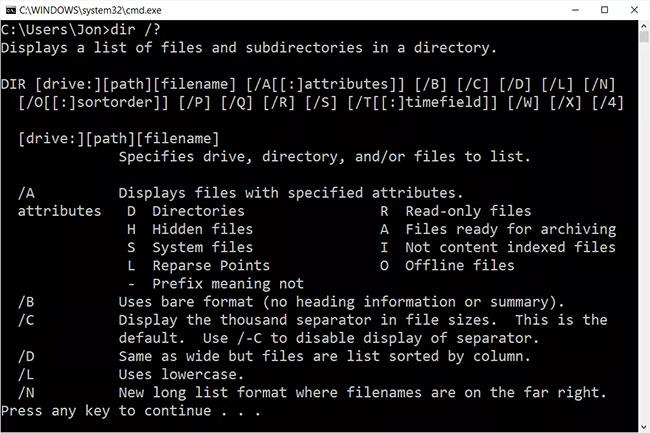
dir 指令可在所有 Windows 作業系統的命令提示字元中使用
舊版的 Windows 還包含 dir 命令,但選項比下面列出的文章少。 dir 指令也是一個 DOS 指令,在所有版本的 MS-DOS 中都可使用。
dir 命令可以在命令提示字元的離線版本中找到,就像進階啟動選項和系統復原選項中提供的命令一樣。Windows XP復原控制台中也提供了 dir 指令。
注意:某些 dir 指令開關和其他 dir 指令語法的可用性可能因作業系統而異。
dir [drive:][path][filename] [/a[[:]attributes]] [/b] [/c] [/d] [/l] [/n] [/o[[:]sortorder]] [/p] [/q] [/r] [/s] [/t[[:]timefield]] [/w] [/x] [/4]您可以使用 DIR 命令(只需在命令提示字元中鍵入dir)列出目前目錄中的檔案和資料夾。要擴展 DIR 命令的功能,您需要與其結合使用開關或選項。
您可以新增“/A”後面跟著字母代碼以及 DIR 命令來顯示具有特定屬性的檔案。以下是一些文字程式碼:
例如,要顯示目前路徑中的目錄,只需鍵入以下命令,然後按Enter即可:
目錄/廣告
您可以與其他程式碼結合在一起。例如,如果要顯示隱藏的系統文件,可以使用以下命令:
目錄/灰燼
您也可以在這些文字代碼之前加上“-”(減號)符號,以便 DIR 命令不會搜尋該特定檔案類型。例如,如果您不想在結果中顯示目錄,可以使用以下命令:
目錄/廣告
如果您不想像上面的範例一樣將主開關與此文字代碼一起使用,則可以使用冒號將開關與可選代碼分隔開,如下所示:
目錄 /a:d
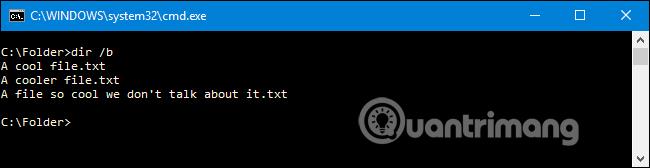
使用/b開關和 DIR 指令一起刪除所有冗餘訊息,只顯示目前目錄的目錄和檔案名,不顯示檔案大小和檔案建立時間等屬性。為此,請鍵入以下命令:
目錄/b
在現代版本的 Windows 中,命令提示字元顯示以逗號分隔的大數字(25000 顯示為 25,000)。但是,在舊版本上,您必須使用/c開關來顯示此逗號。
如果您不想再顯示數千個空格,可以使用此開關和“-”號:
目錄/-c
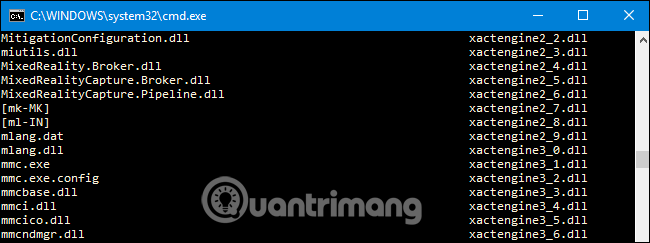
您可以使用/D開關以兩列顯示結果,而不是像以前那樣以一行顯示結果。使用此方法將導致命令提示字元除了顯示檔案名稱和資料夾外,不顯示檔案訊息,例如大小、時間等。
目錄/D
/L開關將以小寫形式顯示所有檔案和資料夾名稱。
目錄/L
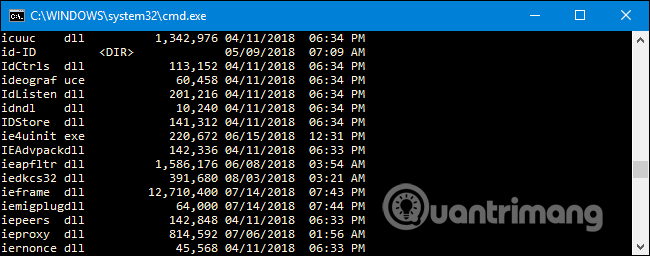
預設情況下,命令提示字元在右側顯示檔案名稱。您可以使用/N開關來達到相同的結果。如果您想在左側顯示檔案名,只需新增「-」號即可。
目錄/-N
您可以使用/o開關和文字代碼來顯示以多種方式排序的目錄結果。以下是目錄排序文字代碼:
例如,您可以使用以下命令按時間對搜尋結果進行排序,首先顯示較舊的檔案:
目錄/OD
另外,您可以在上述選項前面加上“-”號碼來反轉排序順序。例如,如果您想要按時間對文件進行排序,但首先顯示較新的資料夾,則可以使用以下命令:
目錄/OD
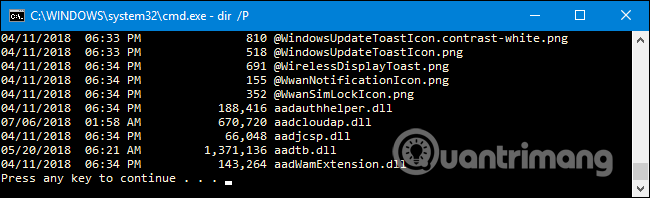
許多資料夾包含數百個甚至數千個文件,因此您可以使用/P開關中斷一頁上結果的顯示,然後按 鍵繼續查看下一頁上的結果。
目錄/P
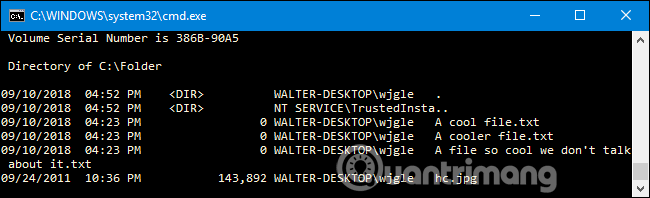
使用/Q開關和 DIR 命令來顯示包含元資料和所有權資訊的檔案和資料夾。
目錄/Q
/R開關顯示檔案包含的交錯資料流。此交錯資料流是 NTFS 檔案系統的一部分,允許檔案包含附加元資料以按作者和標題定位檔案。
目錄/R
您可以使用/s開關顯示目前資料夾內的所有檔案和資料夾、子資料夾、子資料夾內的資料夾等。如果一個資料夾包含許多其他資料夾,您會得到很多結果。
目錄/S
使用/T開關和文字程式碼可以按與檔案和目錄關聯的不同時間對結果進行排序。文字代碼包括:
例如,若要按項目的建立時間排序,可以使用下列命令:
目錄/TC
/W開關類似於/D開關(按列顯示結果),但它按寬度對結果進行排序。
目錄/W
當長名稱不符合命名規則 8.3 時,/X開關顯示檔案名稱。
目錄 /X
使用開關/?顯示與 DIR 命令相關的幫助信息,作為我們上面提到的所有開關的簡短描述。
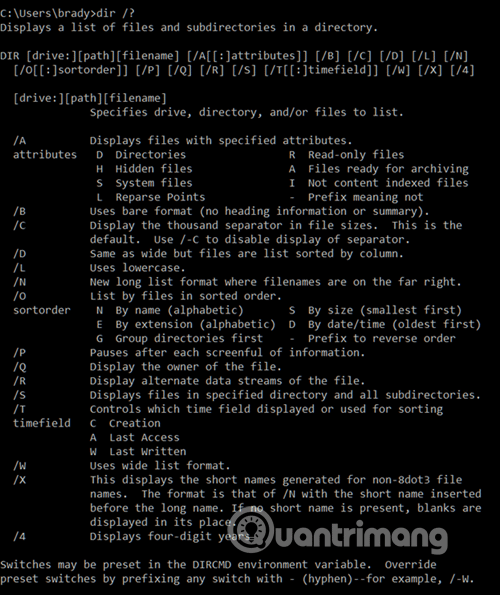
現在您已經了解了與 DIR 命令相關的一些開關和選項。讓我們看一些實際的例子來更好地理解這個命令。
一個簡單的dir指令將顯示目前目錄中所有檔案和資料夾的清單。
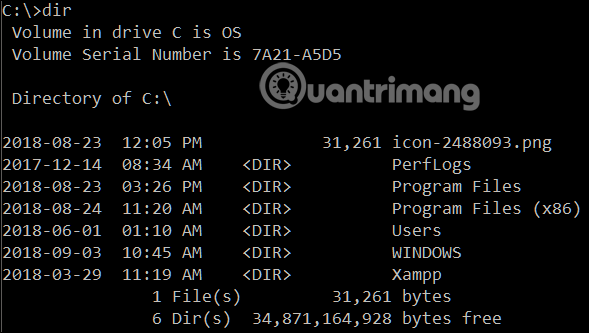
執行以下命令,使用「 s 」屬性顯示目前路徑下的所有系統檔案。
目錄 /a:s
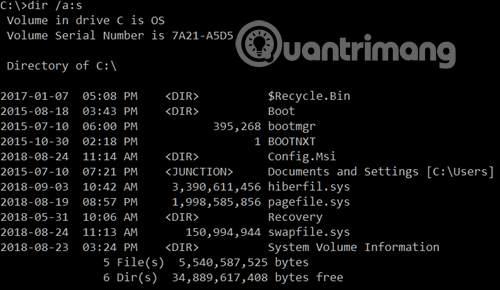
但如果您想查看目前路徑資料夾中的特定檔案類型,可以使用以下命令輕鬆完成此操作:
目錄\*.mp3 /s
您可以將“.mp3 ”部分替換為其他文件格式。
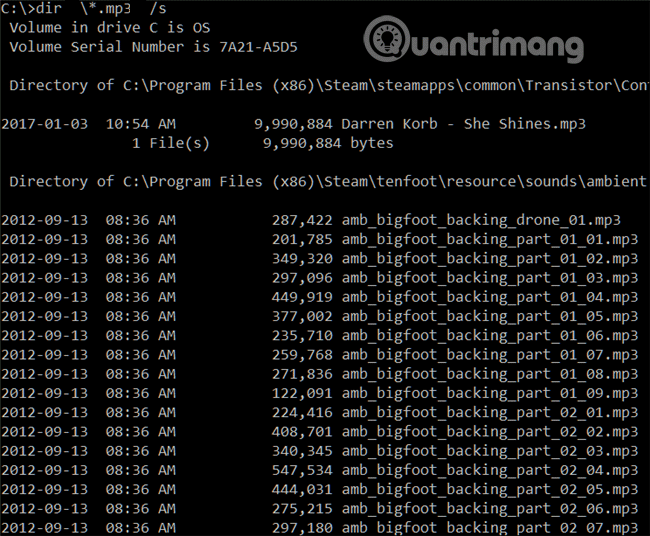
星號是通配符,表示“查找末尾為.mp3檔案格式的任何內容”,/s用於查看目前路徑下的所有資料夾。
現在,您可能會注意到 dir 命令傳回很多結果。在這裡您可以使用/p開關暫停讀取結果:
目錄\*.mp3 /s /p
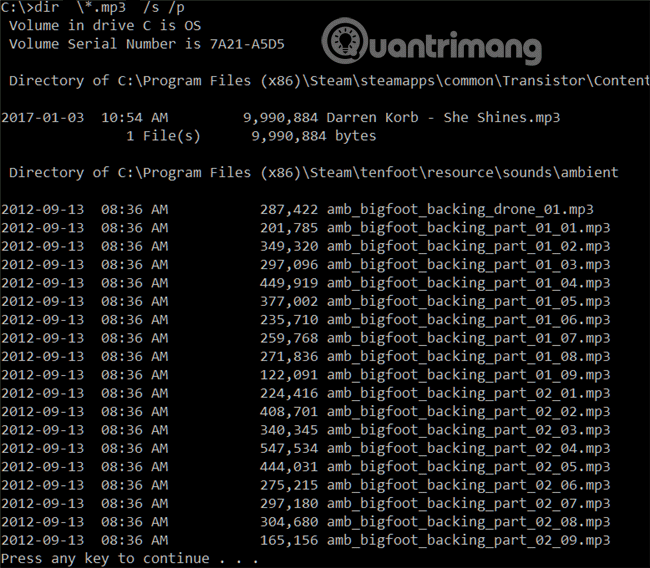
此外,您可以使用「>」字元將命令結果傳送到另一個地方,反之亦然。最好將結果儲存為文字檔案以便稍後查看或將其轉換為其他格式。為此,請使用以下命令:
dir \*.mp3 /s /b > 檔名.txt
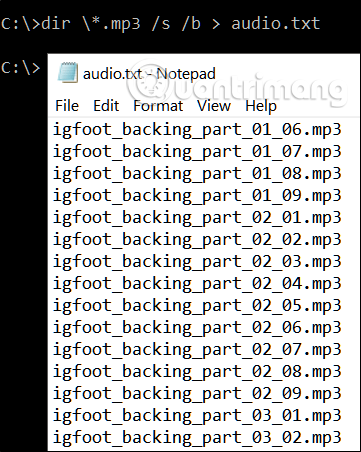
在這裡,您將看到/b開關僅用於輸出檔名,沒有任何其他資訊。較大的圖示將結果中顯示的所有內容直接路由到文件。
看更多:
您是否掃描過您的設備並發現它感染了 HackTool:Win32/Keygen?在您使用破解或金鑰產生器啟動進階軟體後,Windows Defender 可能會自動警告您有關此惡意軟體的存在。
探索如何在Windows 10上建立和管理還原點,這是一項有效的系統保護功能,可以讓您快速還原系統至先前狀態。
您可以使用以下 15 種方法輕鬆在 Windows 10 中開啟<strong>裝置管理員</strong>,包括使用命令、捷徑和搜尋。
很多人不知道如何快速顯示桌面,只好將各個視窗一一最小化。這種方法對於用戶來說非常耗時且令人沮喪。因此,本文將向您介紹Windows中快速顯示桌面的十種超快速方法。
Windows Repair 是一款有效的 Windows 錯誤修復工具,幫助使用者修復與 Internet Explorer、Windows Update 和其他重要程式相關的錯誤。
您可以使用檔案總管選項來變更檔案和資料夾的工作方式並控制顯示。掌握如何在 Windows 10 中開啟資料夾選項的多種方法。
刪除不使用的使用者帳戶可以顯著釋放記憶體空間,並讓您的電腦運行得更流暢。了解如何刪除 Windows 10 使用者帳戶的最佳方法。
使用 bootsect 命令能夠輕鬆修復磁碟區引導程式碼錯誤,確保系統正常啟動,避免 hal.dll 錯誤及其他啟動問題。
存檔應用程式是一項功能,可以自動卸載您很少使用的應用程序,同時保留其關聯的檔案和設定。了解如何有效利用 Windows 11 中的存檔應用程式功能。
要啟用虛擬化,您必須先進入 BIOS 並從 BIOS 設定中啟用虛擬化,這將顯著提升在 BlueStacks 5 上的效能和遊戲體驗。








